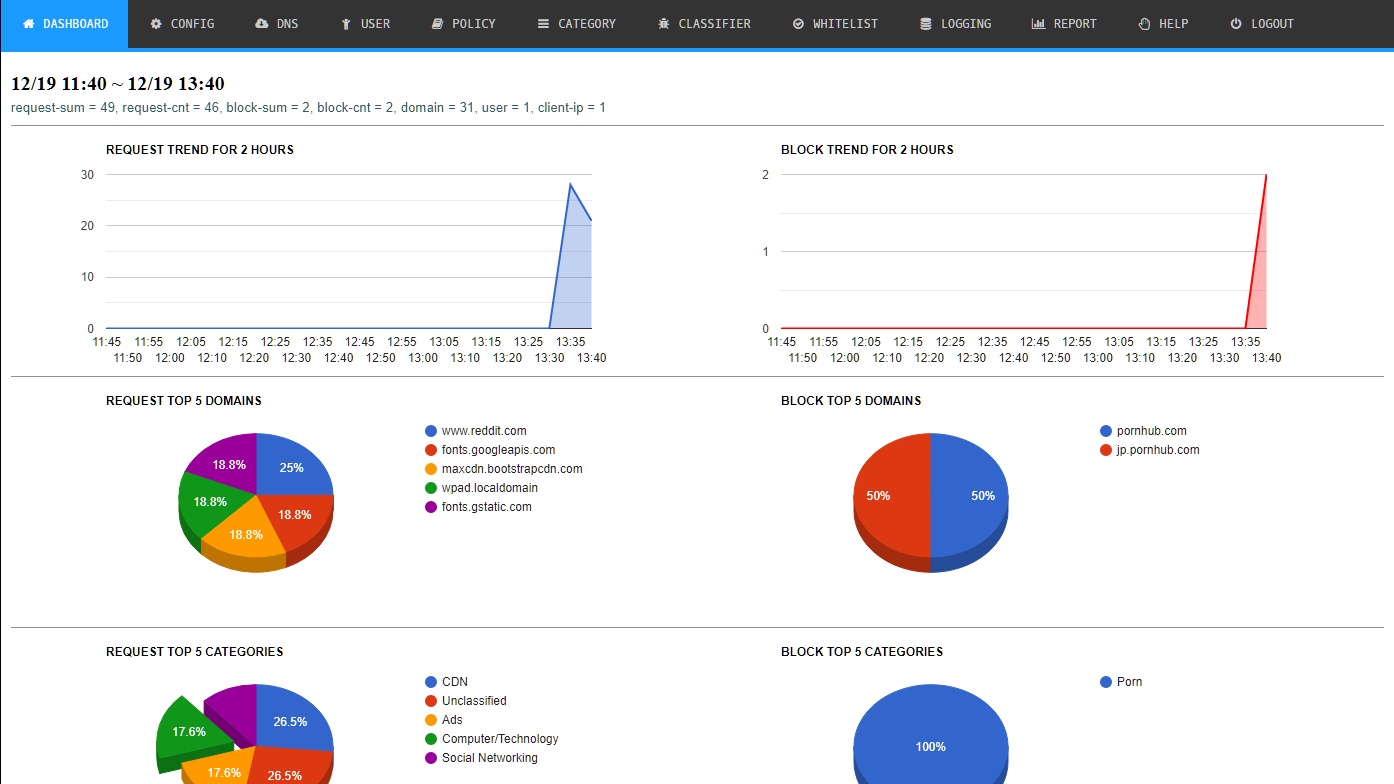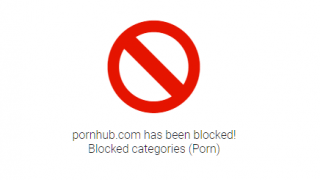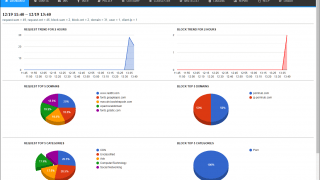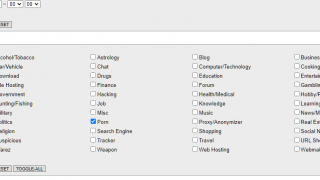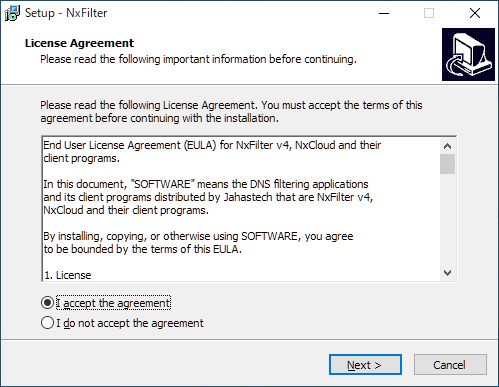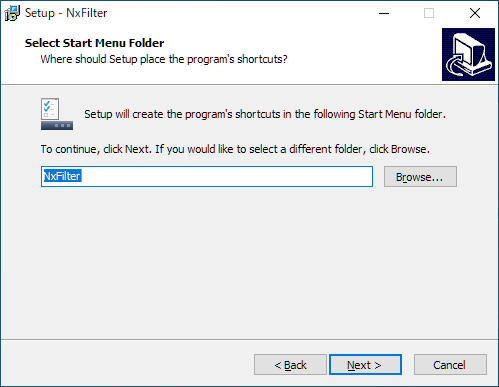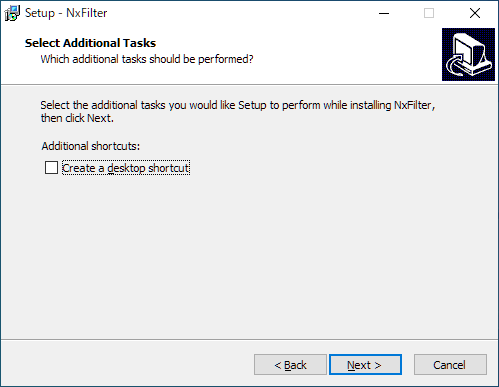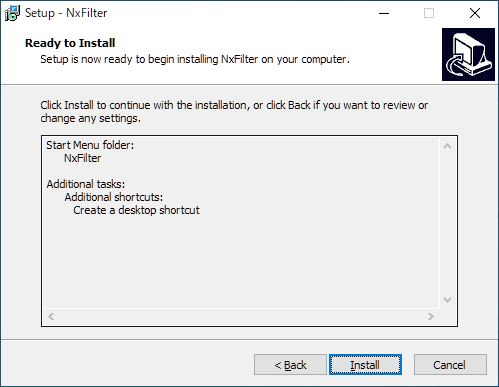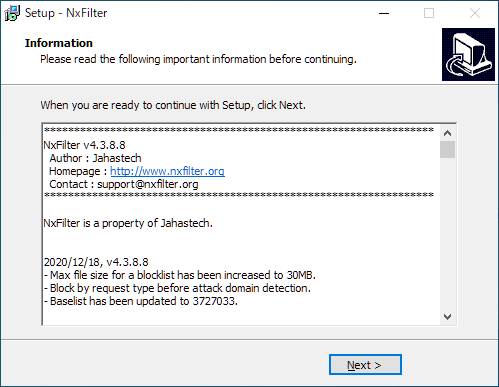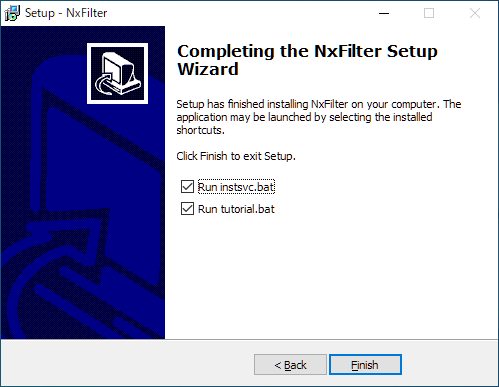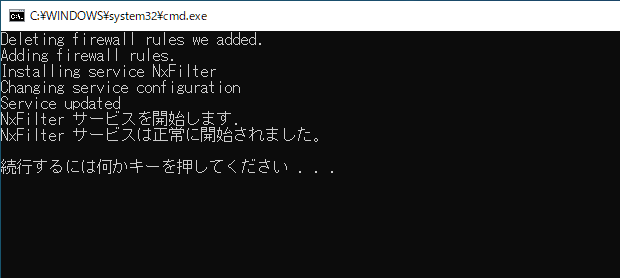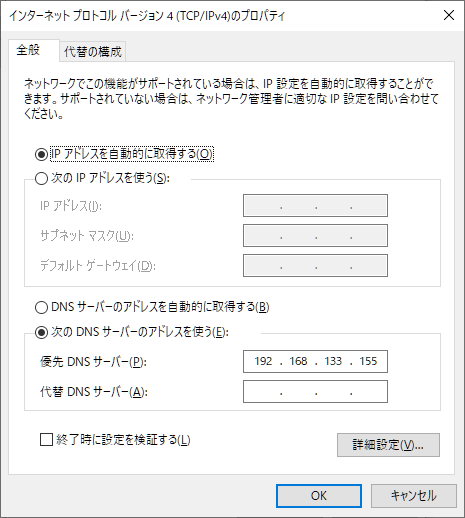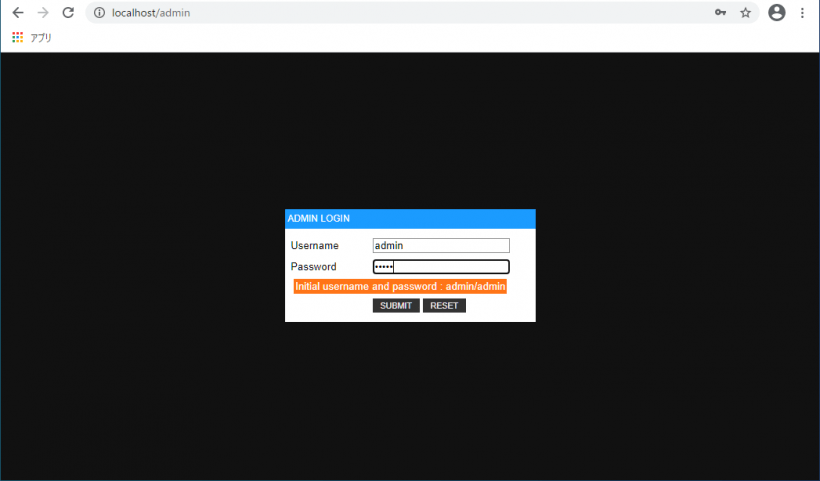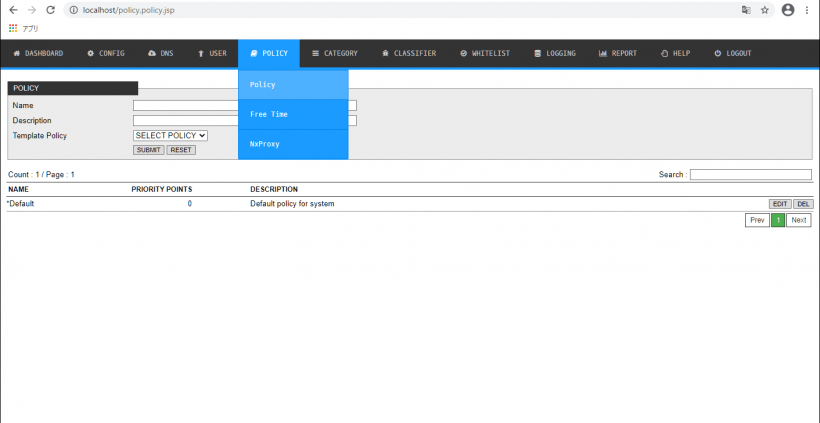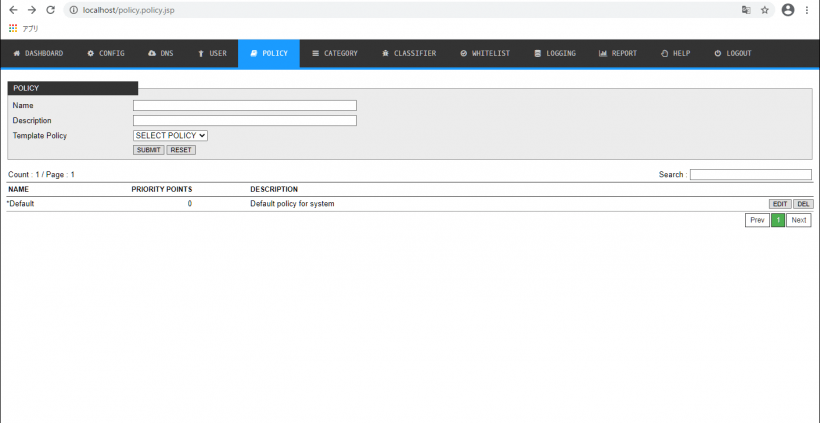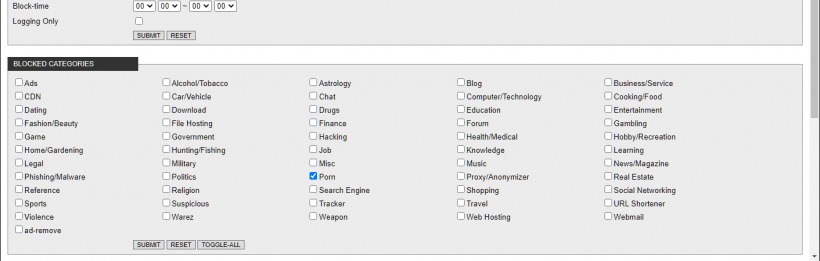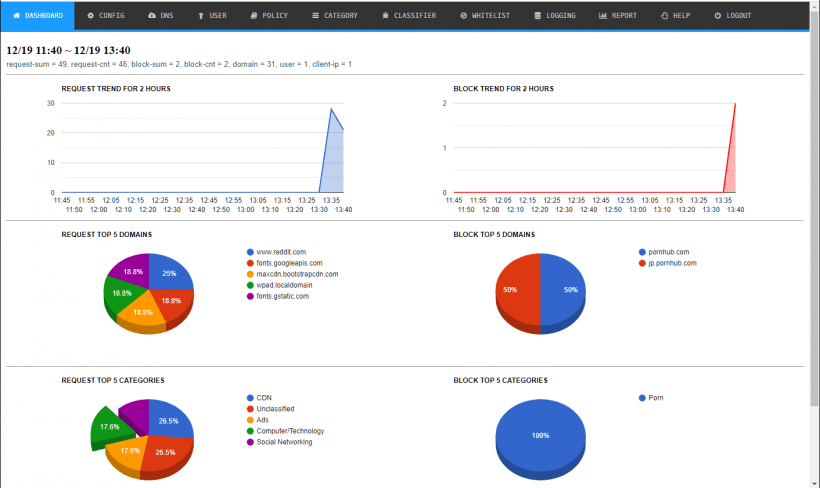パフォーマンスに影響なく Web サイトをフィルタリングできます

ネットワーク内の HTTP トラフィックを監視および調査し、特定の Web サイトへのアクセスを制限することができる フリーの DNS フィルタリングソフトウェア。Windows と Linux で使用できます。
NxFilter の概要
NxFilter は、企業などのネットワーク内のインターネットアクティビティを監視およびフィルタリングするために設計されたフリーウェアの DNS フィルタです。ネットワークに遅延の問題が発生しないので、フィルタリングで最高のパフォーマンスが保証されます。
NxFilter の機能
NxFilter の主な機能と概要です。
| 機能 | 概要 |
|---|---|
| メイン機能 | 特定の Web サイトをブロック |
| フィルタ | Ads, Alcohol/Tobacco, Gambling, Game, Hacking, Fhishing/Malware, Porn など 50 種類以上 |
| 認証方法のサポート | IP ベースの認証 パスワードベースの認証 LDAP 認証 Active Directory(AD)を使用したシングルサインオン |
パフォーマンスに影響なく Web サイトをフィルタリングできます
NxFilter は、フィルタリング機能を備えた 転送 DNS サーバーです。DNS プロトコルが使用されているため、トラフィックは特別なフィルターを通過する必要がなく、遅延の問題が解消されます。
NxFilter は、「IPベースの認証」「パスワードベースの認証」「LDAP認証」「Active Directory(AD)を使用したシングルサインオン」の認証方法に対応しているため、ユーザーを区別して特定のフィルタリングポリシーを適用することができます。
使いやすい Web フィルタリングソフト
NxFilter は、クライアントの DNS サーバーとして指定することで動作する DNS フィルタリングソフトです。アダルトサイトやハッキング、フィシイングサイトやマルウェア、ゲームや暴力的なサイトなどの多数のフィルターがあらかじめ用意されているので、数回クリックして設定するだけで特定の種類の Web サイトのフィルタリングを有効にできます。
機能
- アプリケーション制御
- セーフサーチの実施
- 勤務時間と自由時間の二重ポリシー
- 4種類のユーザー認証(IP ベースの認証・パスワードベースの認証・LDAP認証・ActiveDirectoryを使用したシングルサインイン)
- ドメインカテゴリによるブロック
- 無制限のカスタムカテゴリ
- 組み込みの GUI
- ダッシュボードとレポート
- Windows、Linux を含むあらゆる場所で実行できます
- ドメインマッチングとキーワード検索に基づくホワイトリストとブラックリスト
- さまざまな条件での DNS クエリログ検索
- 国際化ドメイン名のサポート
- メールアラート
- Syslog のエクスポート
仕様
ダウンロード
使い方
インストール
NxFilter を使用するには「Java ランタイム」が必要です。NxFilter をインストールする前にインストールしておきましょう。
1.インストール方法
- インストーラを実行するとライセンスが表示されます。「I accept the agreement」を選択して[Next]をクリックします。
- スタートメニューに作成するショートカットの設定です。変更しない場合はこのまま[Next]をクリックします。
- 追加のタスクを選択して[Next]をクリックします。
- インストールの準備ができました。[Install]をクリックしてインストールを開始します。
- インストールが完了すると、ソフトウェアの情報が表示されます。[Next]をクリックします。
- [Finish]をクリックしてセットアップウィザードを閉じます。
- インストール後、コマンドプロンプトでサービスが開始された旨のメッセージが表示されます。キーを押してコマンドプロンプトを閉じましょう。
NxFilter でアダルトサイトをブロックする
1.はじめに
OS レベルでネットワークを設定する場合は、下のスクリーンショットのように、ユーザーの DNS サーバーとして NxFilter がインストールされたコンピュータを設定します。ほかには DHCP サーバーを使用する方法があります。DHCP サーバーのセットアップで DNS サーバーアドレスを変更するだけで、ユーザーは DNS サーバーとして NxFilter を使用することができます。
2.NxFilter にログインする
ブラウザで「http://localhost/admin」を開きます。初期ユーザー名とパスワードは「admin」です。
- ユーザー名に「admin」、パスワードに「admin」と入力してログインします。
3.ポリシーを設定する
- 「POLICY」>「Policy」を開きます。
- 「Policy」ページを開いたら、右の[EDIT]ボタンをクリックします。
- 「BLOCKED CATEGORIES」の「Porn」を選択して[SUBMIT]ボタンをクリックします。
- アダルトサイト以外にもさまざまなサイトをブロックすることができます。
3.ダッシュボード
- 「DASHBOARD」では、許可されたサイトとブロックされたサイトのトレンド状況を見ることができます。